Rất nhiều người dùng gặp phải tình trạng đăng ký mạng 4G VinaPhone nhưng điện thoại vẫn không truy cập được đôi khi mất kết nối gây đến rất nhiều phiền phức trong trải nghiệm người dùng. Vậy phải khắc phục ra sao? Xem ngay các mẹo dưới đây nhé!
Lỗi Hay Gặp Phải Khi Dùng 4G VinaPhone
Nguyên nhân và cách khắc phục những lỗi thường gặp phải:
Vô tình bật chế độ máy bay ->Kiểm tra và tắt chế độ máy bay đi
Xung đột mạng hoặc lỗi do mới đăng ký->Tắt nguồn máy và khởi động lại
Chế độ mạng chưa phù hợp->Kiểm tra và chỉnh lại cài đặt mạng 4G
Dữ liệu di động bị lỗi->Tắt đi và bật lại dữ liệu di động
Dung lượng 4G không đủ->Mua thêm dung lượng 4G
SIM bị lệch vị trí->Lắp lại thẻ SIM
Mạng dữ liệu di động chập chờn->Reset lại cài đặt dữ liệu di động
Lỗi phần cứng->Kiểm tra lại phần cứng điện thoại
Sóng yếu, chập chờn->Di chuyển đến nơi có mạng 4G khỏe
Kiểm Tra Chế Độ Máy Bay
Chế độ máy bay thường được bật khi di chuyển bằng máy bay, có tác dụng vô hiệu hóa mọi kết nối internet. Đôi lúc khi sử dụng điện thoại bạn vô tình chạm phải khiến chế độ máy bay được kích hoạt nên mọi kết nối không dây từ sóng điện thoại đến dữ liệu di động đều không sử dụng được. Đây là nguyên nhân khiến bạn không thể sử dụng được mạng 4G.
Cách xử lý mạng 4G bị lỗi:
Để khắc phục, bạn chỉ cần kiểm tra máy điện thoại có bật chế độ máy bay không. Nếu có thì hãy tắt đi bằng cách: Vào “Cài đặt”, chọn “Không dây và mạng/Kết nối” và tắt chế độ máy bay đi. Lúc này bạn hãy bật lại mạng dữ liệu di động và sử dụng 4G bình thường.
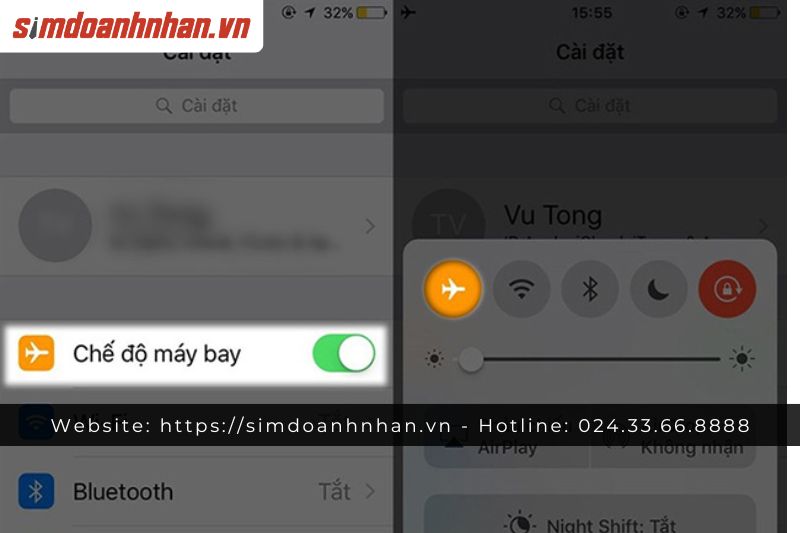
Có Thể Bạn Quan Tâm: Sim Điện Thoại Bị Trừ Tiền Không Rõ Nguyên Nhân?
Khởi Động Lại Điện Thoại
Điện thoại có quá nhiều ứng dụng chạy cùng lúc sẽ dễ dẫn tới xung đột tác vụ và xung đột mạng, khiến người dùng không thể kết nối 4G bình thường. Ngoài ra, những thuê bao mới đăng ký gói cước 4G VinaPhone cũng dễ xảy ra tình trạng lỗi dữ liệu nên không thể bật được mạng 4G.
Cách xử lý lỗi:
Khi gặp phải lỗi này, cách tốt nhất là bạn nên tắt máy và khởi động lại điện thoại để khôi phục lại các tác vụ và xử lý lỗi nhanh chóng hơn. Sau đó bạn hãy thử bật lại 4G xem đã hoạt động bình thường chưa.

Kiểm Tra Cài Đặt Dữ Liệu Di Động
Đa phần các dòng điện thoại thông minh và nhà mạng hiện nay đều cung cấp 3 chế độ mạng là 2G, 3G và 4G LTE hoặc LTE. Thông thường, trong cài đặt điện thoại sẽ tự động kết nối với tùy chọn mạng nhanh và mạnh nhất. Tuy nhiên, có thể trong trình cài đặt bạn đã vô tình chọn chế độ mạng khác, không phải 4G. Vì thế, dù đã đăng ký 4G thì bạn không sử dụng được.
Cách xử lý 4G lỗi:
Với tình trạng này, bạn cần cài đặt lại chế độ mạng. Cách thực hiện như sau: Vào “Cài đặt”, > chọn “Mạng di động” > chọn “Chế độ mạng”. Bạn nhấn vào tùy chọn 4G LTE hoặc LTE. Như vậy là chế độ mạng 4G đã được kích hoạt và bạn có thể sử dụng được.
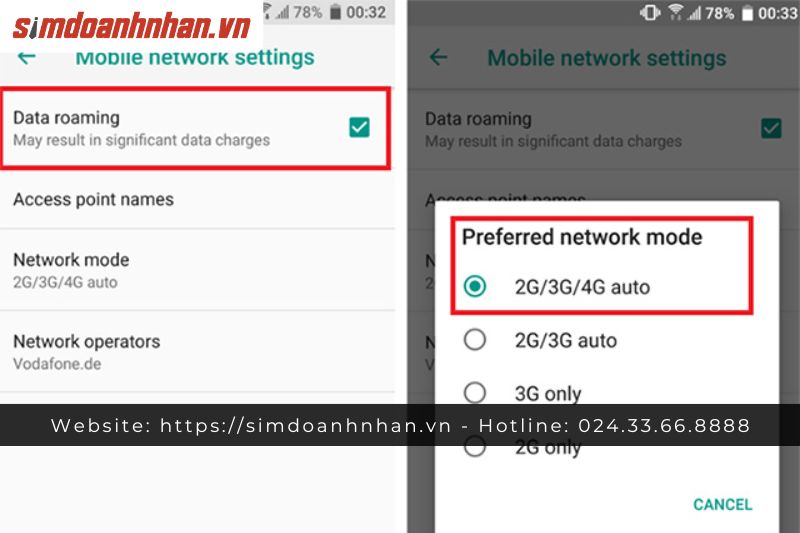
Tìm Hiểu Thêm: Làm Sao Để Gia Hạn Sim Trả Trước Và Tránh Mất Số?
Tắt Đi Bật Lại Dữ Liệu Di Động
Trong một số trường hợp, chế độ mạng dữ liệu di động bị lỗi khiến bạn không thể sử dụng internet bình thường dù đã bật và đăng ký gói. Đây có thể do xung đột mạng hoặc tác vụ trên điện thoại bị lỗi.
Cách xử lý lỗi:
Lúc này, bạn hãy thử tắt đi và bật lại mạng dữ liệu di động để thử xem có dùng được mạng 4G không nhé.
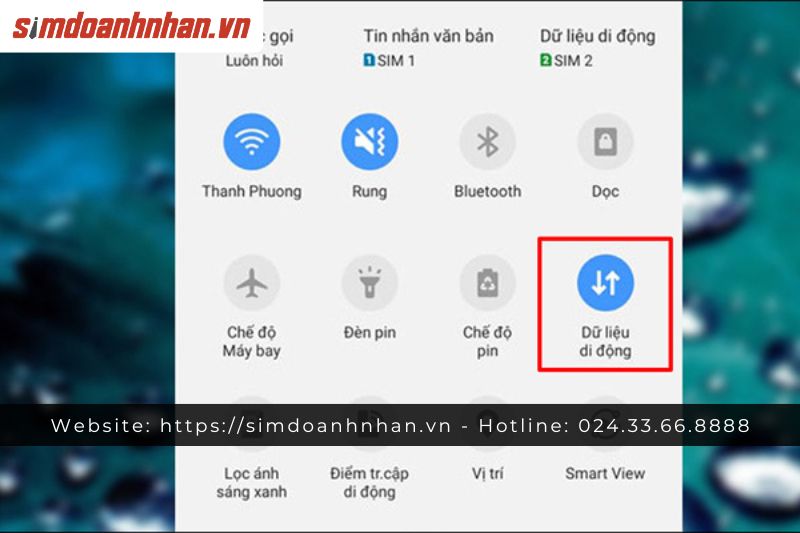
Kiểm Tra Và Lắp Lại SIM
Nếu những nguyên nhân trên không đúng thì vấn đề có thể nằm ở SIM của bạn. Thẻ SIM nằm không đúng vị trí, chân máy không tiếp xúc được với bề mặt SIM hoặc lắp không đúng khay SIM có hỗ trợ 4G cũng sẽ khiến bạn không thể sử dụng mạng 4G.
Cách xử lý:
Với trường hợp này, bạn nên tháo SIM ra và lắp lại cho đúng vị trí.Khi hoàn tất thì bạn có thể sử dụng mạng 4G bình thường.

Reset Cài Đặt Dữ Liệu Di Động
Đôi khi chế độ mạng di động sẽ gặp lỗi khiến bạn không truy cập được 4G. Đây là lỗi gặp khá phổ biến tuy nhiên nhiều người chưa chú ý đến.
Cách xử lý:
Bạn có thể thử reset lại cài đặt dữ liệu di động trên máy theo hướng dẫn sau:
– Bước 1: Truy cập vào “Settings” và chọn mục Reset or Backup & reset.
– Bước 2: Chọn “Network settings reset” rồi chọn tiếp “Reset Settings”.
Lưu ý: Khi bạn reset thì tất cả cài đặt mạng cũ đều sẽ bị xóa, bao gồm cả wifi đã lưu. Vì thế, trước khi thực hiện bạn cần cân nhắc vấn đề này.
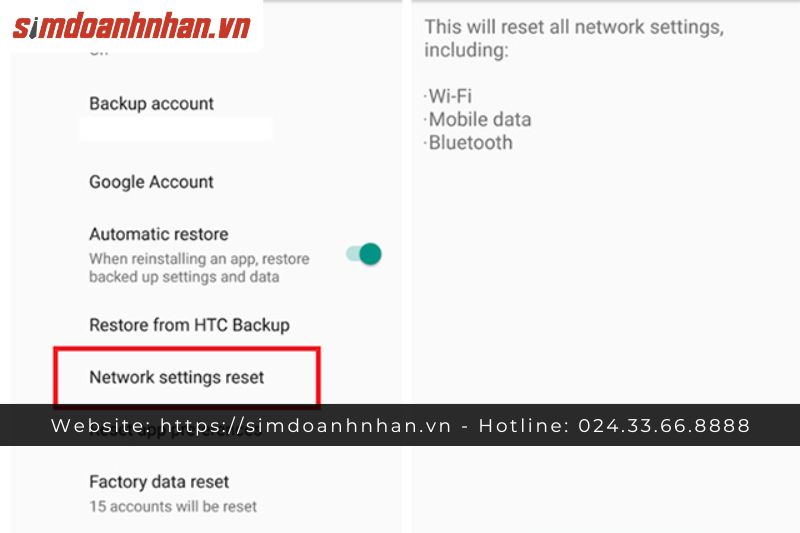
Kiểm Tra Phần Cứng Điện Thoại
Lỗi phần cứng của máy cũng là một trong những nguyên nhân thường gặp khiến bạn không thể truy cập 4G. Lỗi này có thể xuất phát từ nhà sản xuất hoặc do quá trình sử dụng máy bị rơi, va đập làm hư hỏng đến các bộ phận bên trong.
Cách khắc xử lý:
Với trường hợp này, bạn nên mang điện thoại đến các trung tâm bảo hành chính hãng hoặc cửa hàng sửa chữa điện thoại chuyên nghiệp, uy tín để được hỗ trợ.

Di Chuyển Tới Nơi Mạng 4G Khỏe Hơn
Khi sử dụng điện thoại, đôi khi bạn sẽ gặp phải tình trạng sóng yếu, chập chờn, thậm chí mất sóng. Với mạng 4G cũng vậy, tại một số khu vực như nhà trong hẻm sâu, ngoại thành,… thường sóng 4G khá kém. Điều này khiến bạn có trải nghiệm không tốt khi truy cập mạng hoặc có thể không truy cập được.
Cách xử lý lỗi: Nếu sóng quá yếu, bạn nên di chuyển đến những khu vực có sóng tốt hơn để sử dụng.
Nguồn: VNPT
